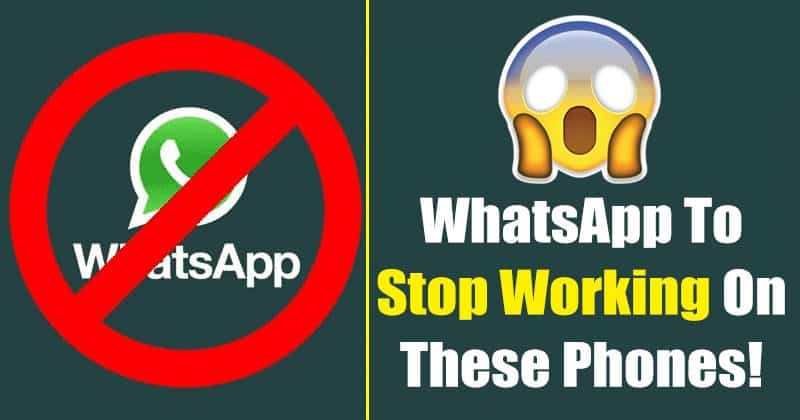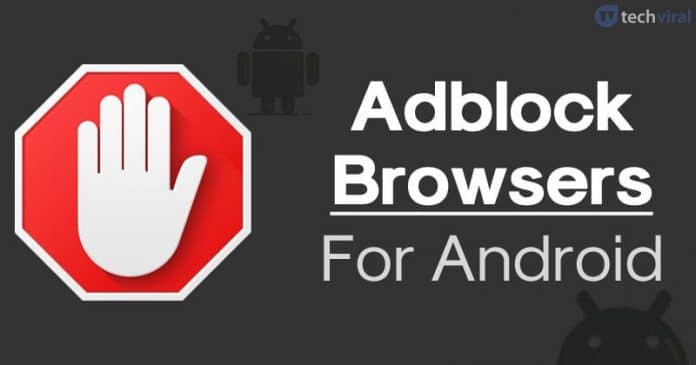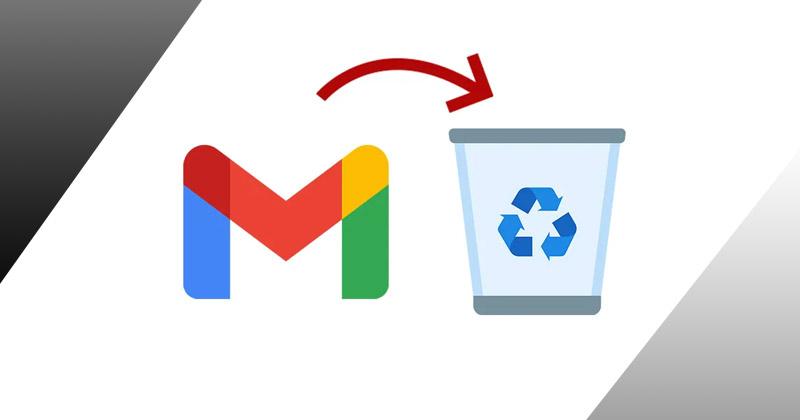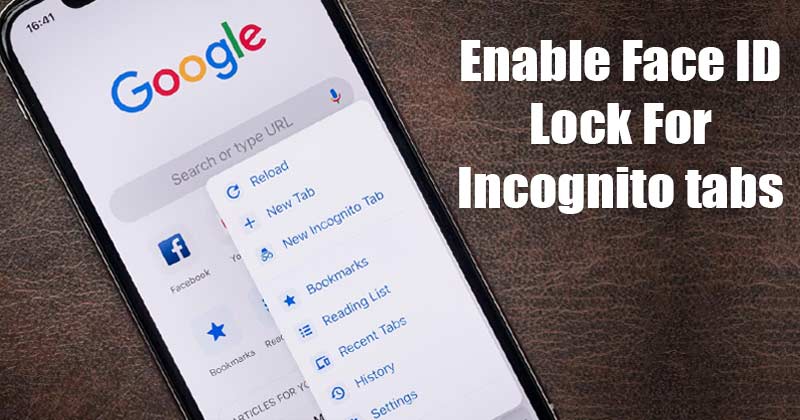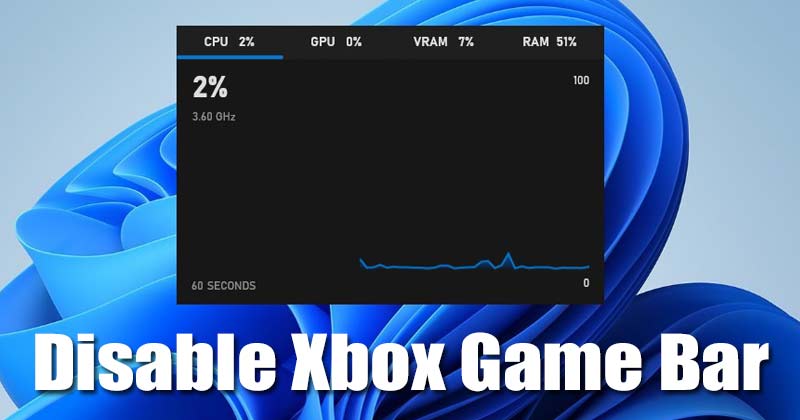
Windows 10 a Windows 11 přicházejí s herní funkcí nazvanou Xbox Game Bar. Pro ty, kteří to neznají, Xbox Game Bar je vestavěný nástroj systému Windows, který vám nabízí mnoho funkcí souvisejících s hraním.
Panel hry Xbox můžete například použít k zobrazení alternativního správce úloh, použít jej k záznamu obrazovky, použít jej k zachycení snímkové frekvence a další. Přestože je Xbox Game Bar užitečná funkce, mnoho uživatelů s ním nebylo spokojeno.
Pokud nejste hráč, možná budete chtít tuto funkci po celou dobu ponechat deaktivovanou. Pokud je na vašem zařízení povolena herní lišta Xbox, poběží na pozadí a bude využívat vaše prostředky bez vašeho souhlasu. Pokud tedy funkci nepoužíváte, je nejlepší ji trvale zakázat.
Kroky k deaktivaci herního panelu Xbox v systému Windows 11
Pokud tedy hledáte způsoby, jak deaktivovat Xbox Game Bar ve Windows 11, čtete toho správného průvodce. Tento článek bude sdílet několik jednoduchých kroků k deaktivaci lišty Xbox Game v systému Windows 11. Pojďme se podívat.
1. Nejprve klikněte na tlačítko Windows 11 Start a vyberte Nastavení.
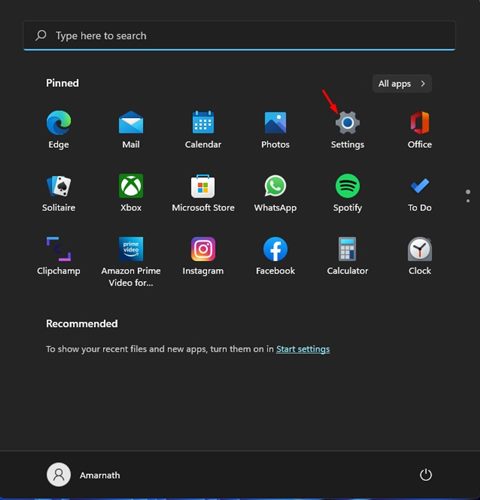
2. Na stránce Nastavení klikněte na sekci Hry, jak je znázorněno níže.
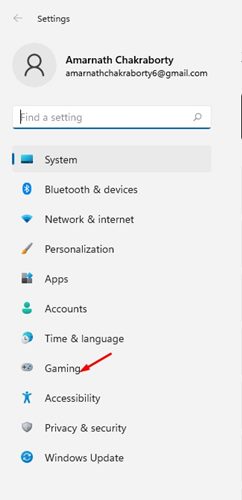
3. V pravém podokně klikněte níže na možnost Xbox Game Bar.
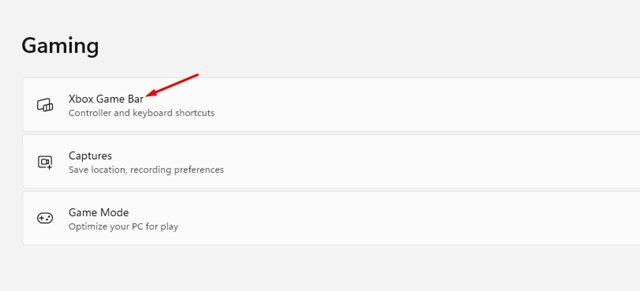
4. Na další obrazovce vypněte přepínač Open Xbox Game Bar pomocí tohoto tlačítka na možnosti ovladače.

Jak ukončit Xbox Game Bar
Výše uvedené kroky deaktivují herní panel Xbox, ale bude stále běžet na pozadí, dokud nerestartujete počítač. Chcete-li ukončit proces Xbox Game Bar, postupujte podle několika jednoduchých kroků sdílených níže.
1. Nejprve klikněte na tlačítko Windows 11 Start a vyberte Nastavení.
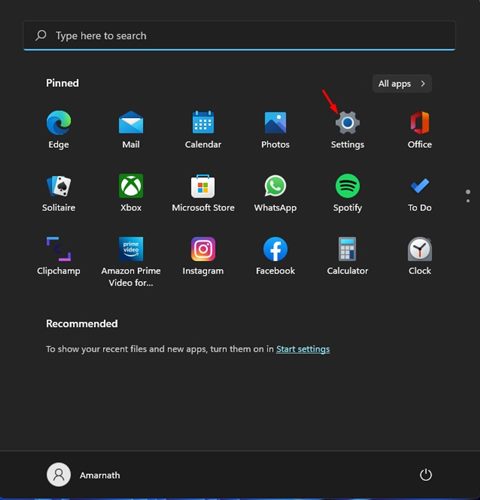
2. Na stránce Nastavení klikněte na možnost Aplikace, jak je uvedeno níže.
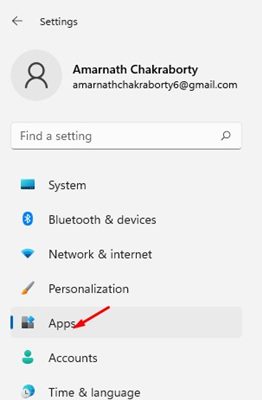
3. Dále klikněte na možnost Aplikace a funkce.
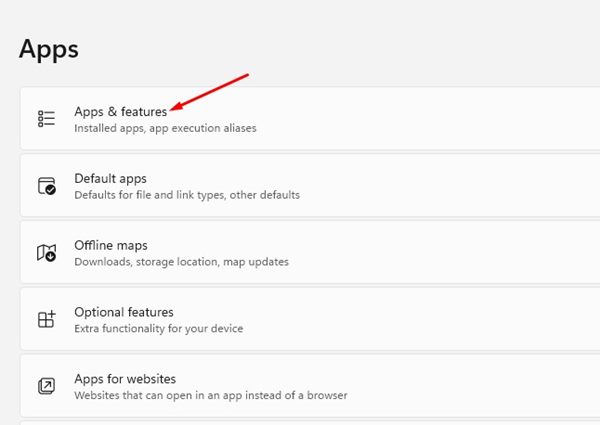
4. Nyní použijte vyhledávací pole pro seznam aplikací a vyhledejte Xbox Game Bar.
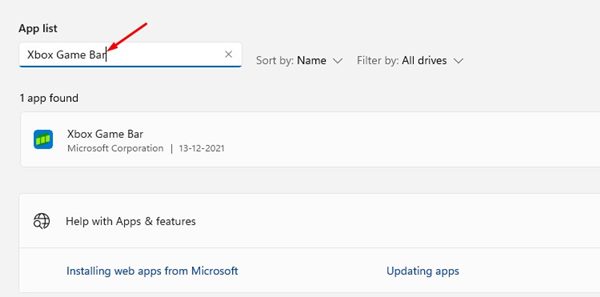
5. Nyní klikněte na tři tečky vedle aplikace Xbox Game Bar a vyberte Upřesnit možnosti.
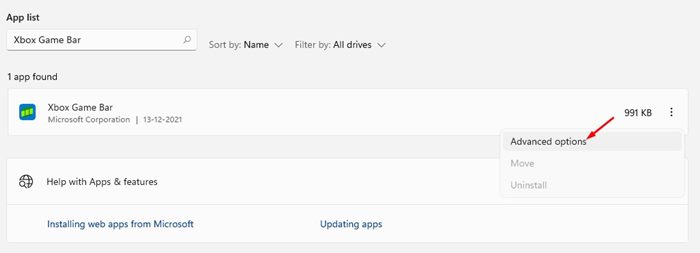
6. Nyní přejděte dolů a najděte sekci Oprávnění aplikací na pozadí. Nyní změňte možnost rozevírací nabídky na Nikdy.
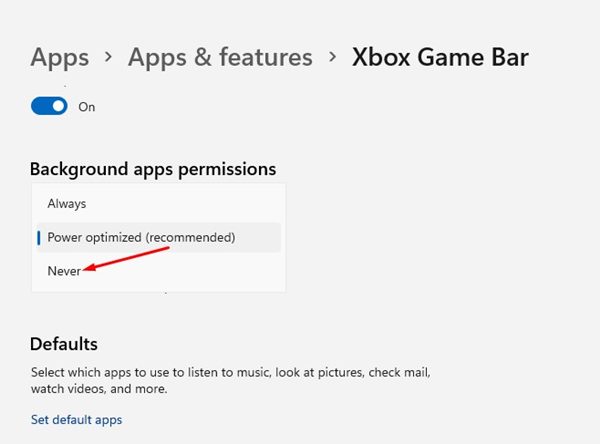
7. Přejděte trochu dolů a na stejné stránce kliknutím na tlačítko Ukončit proces zastavíte.
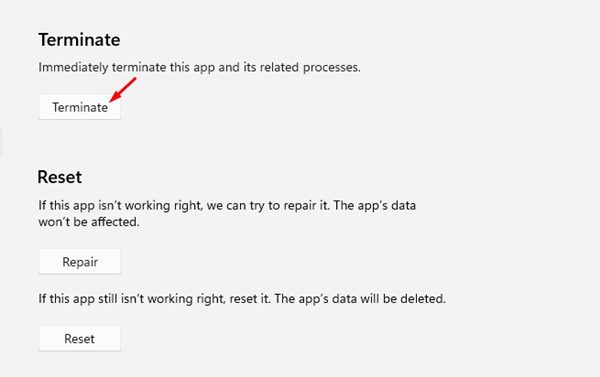
A je to! Jsi hotov. Tím se zcela deaktivuje herní panel Xbox ve vašem operačním systému Windows 11.
Xbox Game Bar je skvělá funkce, ale pokud ji nepoužíváte, je nejlepší ji trvale zakázat. Doufám, že vám tento článek pomohl! Sdílejte to prosím také se svými přáteli. Pokud o tom máte nějaké pochybnosti, dejte nám vědět do pole pro komentáře níže.